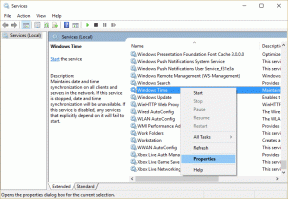6 populārākie labojumi saistībā ar Microsoft Outlook pietrūkst atmiņas vai sistēmas resursu kļūdu operētājsistēmā Windows
Miscellanea / / October 18, 2023
Vai datorā, kurā darbojas operētājsistēma Windows 10 vai 11, programma Microsoft Outlook turpina rādīt kļūdu “Trūkst atmiņas vai sistēmas resursi”? Ja tā, tas noteikti ir iemesls bažām. Tā rezultātā programma Outlook var negaidīti aizvērties un traucēt jūsu darbplūsmu.
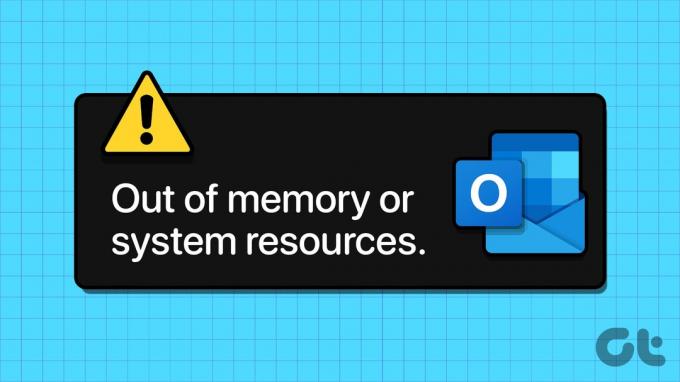
Vairāki faktori var ietekmēt Microsoft Outlook veiktspēju operētājsistēmā Windows, tostarp jūsu datorā pieejamās RAM apjoms, pastkastes lielums, datu failu skaits un daudz kas cits. Lai palīdzētu, esam uzskaitījuši visus iespējamos risinājumus šīs Outlook kļūdas labošanai.
1. Aizveriet fona lietotnes un programmas
Biežs Microsoft Outlook problēmas ar atmiņu trūkums ir pārāk daudz programmu un programmu palaišana fonā. Lai sāktu, jūs varat izmantojiet Windows uzdevumu pārvaldnieku lai identificētu programmas un programmas, kas izmanto ievērojamu daudzumu datora atmiņas, un aizvērtu tās.
1. darbība: Nospiediet īsinājumtaustiņu Control + Shift + Escape, lai palaistu uzdevumu pārvaldnieku. Cilnē Procesi noklikšķiniet uz galvenes Atmiņa, lai kārtotu programmas, pamatojoties uz to RAM lietojumu.
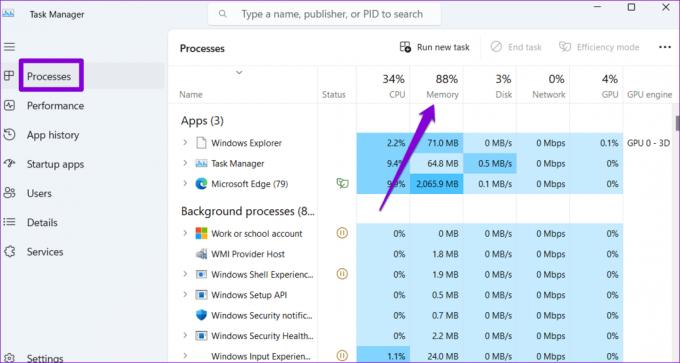
2. darbība: Atlasiet programmu, kas jums nav nepieciešama, un augšpusē noklikšķiniet uz pogas Beigt uzdevumu. Atkārtojiet šo darbību, lai aizvērtu visas nevēlamās programmas un programmas.
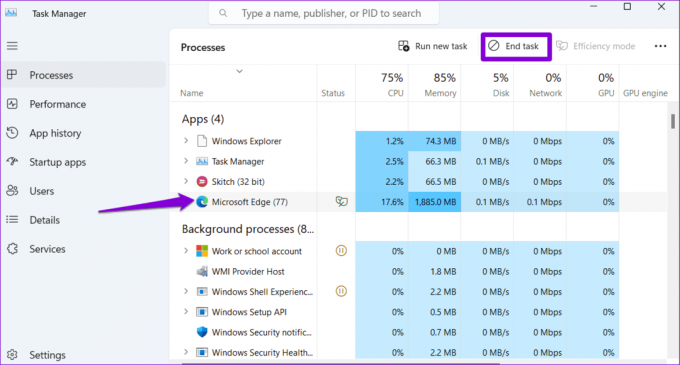
Tam vajadzētu palīdzēt atbrīvot atmiņu jūsu datorā un novērst Microsoft Outlook tādu kļūdu rādīšanu kā “Pietrūkst atmiņas vai sistēmas resursi” vai “Sistēmas resursi ir kritiski mazi”.
2. Palaidiet iesūtnes labošanas rīku
Bojāti vai bojāti PST vai OST faili var izraisīt arī programmas Outlook atmiņas apjomu jūsu Windows datorā. Par laimi programmā Microsoft Outlook ir rīks, kas automātiski labo jūsu datu failus. Lūk, kā to palaist.
1. darbība: Nospiediet Windows + E īsinājumtaustiņu, lai atvērtu File Explorer un pārietu uz šo mapi.
C:\Program Files\Microsoft Office\root\Office16
2. darbība: Veiciet dubultklikšķi uz faila SCANPST.EXE.

3. darbība: Noklikšķiniet uz Sākt, lai sāktu skenēšanu.

4. darbība: Noklikšķiniet uz pogas Labot, ja rīks atklāj problēmas.
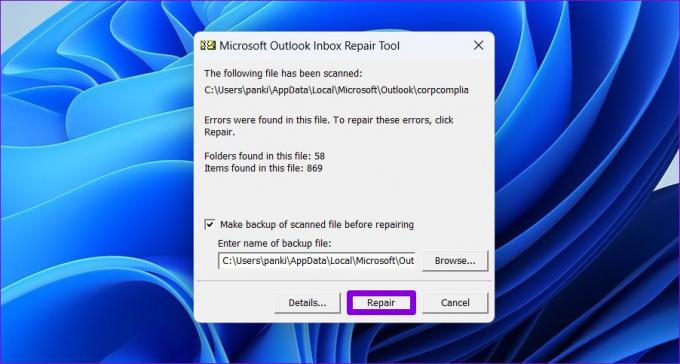
3. Noņemiet nevēlamos Outlook PST failus
Pārāk daudz PST failu, īpaši lieli, var ietekmēt Outlook veiktspēju un izraisīt kļūdu “Atmiņas vai sistēmas resursi trūcīgi” operētājsistēmā Windows. Lai no tā izvairītos, varat apsvērt iespēju noņemt nevajadzīgos PST failus, veicot tālāk norādītās darbības.
1. darbība: Nospiediet Windows + R īsinājumtaustiņu, lai atvērtu dialoglodziņu Palaist. Tips kontrole teksta laukā un nospiediet taustiņu Enter.
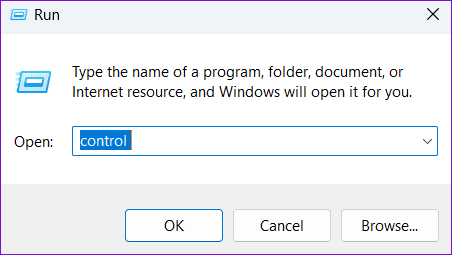
2. darbība: Mainiet skata veidu uz Lielas ikonas un atlasiet Pasts (Microsoft Outlook).
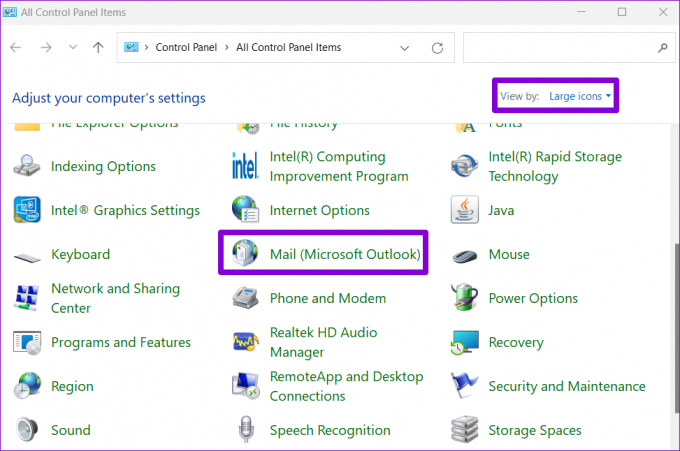
3. darbība: Noklikšķiniet uz pogas Datu faili.
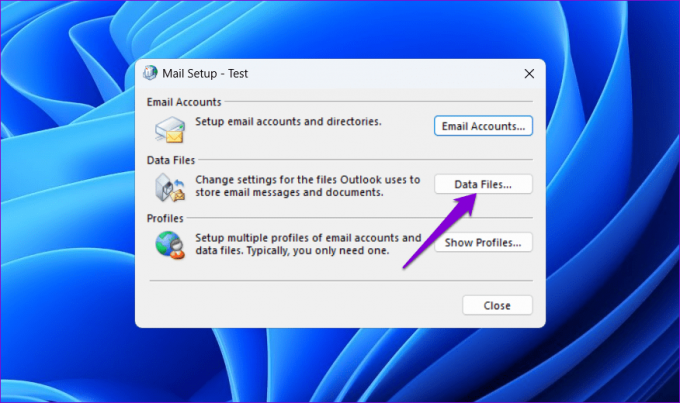
4. darbība: Atlasiet PST failu, kas jums nav nepieciešams, un noklikšķiniet uz opcijas Noņemt.
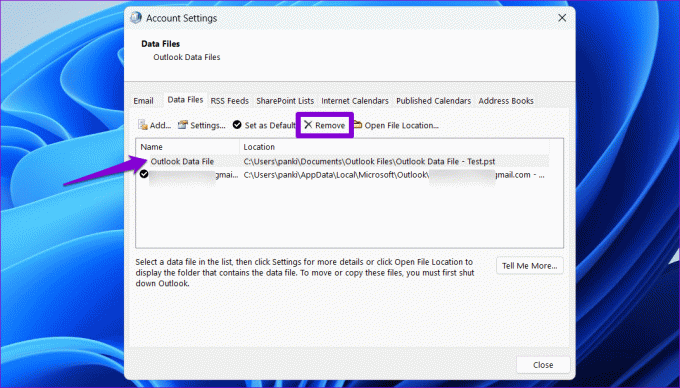
4. Samaziniet Outlook datu failu atmiņas kešatmiņas lielumu
Ja nevēlaties dzēst nevienu Outlook PST failu, varat samazināt šo datu failu atmiņas kešatmiņas lielumu, lai novērstu problēmu. Tā kā šis process ietver reģistra failu modificēšanu, jums tas jādara dublējiet visus reģistra failus vai izveidot atjaunošanas punktu pirms turpināt. Tas ļaus jums atjaunot reģistra iepriekšējo stāvokli, ja kaut kas noiet greizi.
1. darbība: Datorā aizveriet programmu Outlook.
2. darbība: Uzdevumjoslā noklikšķiniet uz meklēšanas ikonas, ierakstiet reģistra redaktorsun atlasiet Palaist kā administratoram.
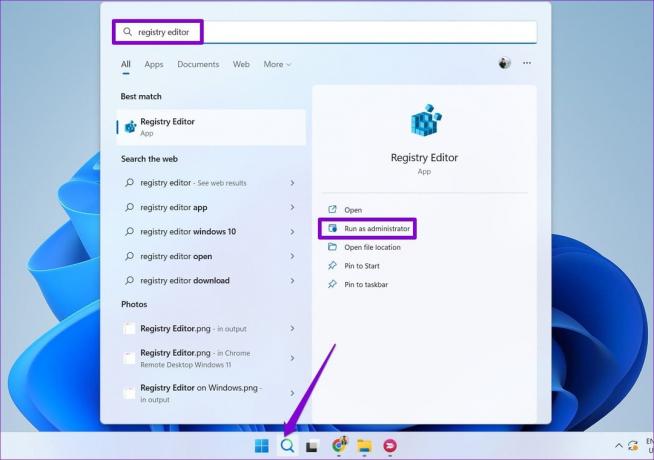
3. darbība: Atlasiet Jā, kad tiek parādīta lietotāja konta kontroles (UAC) uzvedne.

4. darbība: Reģistra redaktora logā augšpusē esošajā adreses joslā ielīmējiet tālāk norādīto ceļu un nospiediet taustiņu Enter.
HKEY_CURRENT_USER\Software\Microsoft\Office\16.0\Outlook\PST

5. darbība: Ar peles labo pogu noklikšķiniet uz PST atslēgas, dodieties uz Jauns un atlasiet DWORD (32 bitu) vērtība. Nosauciet to par UseLegacyCacheSize.

6. darbība: Veiciet dubultklikšķi uz UseLegacyCacheSize DWORD un mainiet tā vērtības datus uz 1. Pēc tam noklikšķiniet uz Labi.
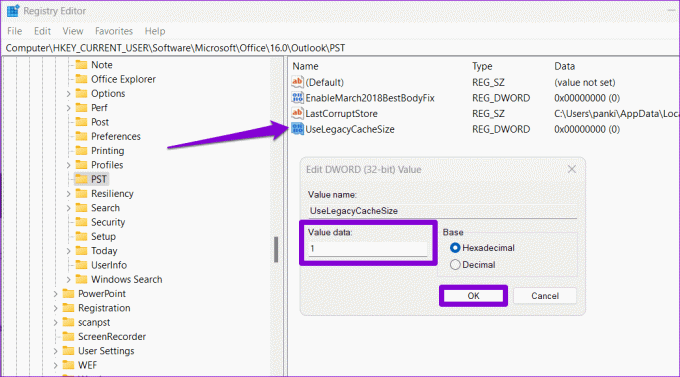
Pēc iepriekš minēto darbību veikšanas restartējiet datoru un pārbaudiet, vai kļūda joprojām pastāv.
5. Palieliniet atmiņas kaudzes izmēru
Vēl viena lieta, ko varat darīt, ir palielināt Microsoft Outlook atmiņas kaudzes lielumu, kas ļaus programmai izmantot vairāk atmiņas izpildlaikā. Šim procesam ir nepieciešams arī rediģēt reģistra failus, tāpēc uzmanīgi izpildiet norādījumus.
1. darbība: Nospiediet Windows + R īsinājumtaustiņu, lai atvērtu dialoglodziņu Palaist. Tips regedit lodziņā un nospiediet taustiņu Enter.
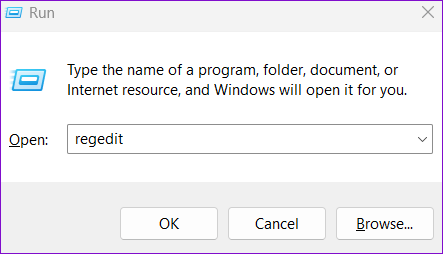
2. darbība: Atlasiet Jā, kad tiek parādīta lietotāja konta kontroles (UAC) uzvedne.

3. darbība: Augšpusē esošajā adreses joslā ielīmējiet šādu ceļu un nospiediet taustiņu Enter:
HKEY_LOCAL_MACHINE\SOFTWARE\Microsoft\Windows Messaging Subsystem

4. darbība: Ar peles labo pogu noklikšķiniet uz Windows ziņojumapmaiņas apakšsistēmas atslēgas, dodieties uz Jauns un atlasiet DWORD (32 bitu) vērtība. Nosauciet to SharedMemMaxSize.

5. darbība: Veiciet dubultklikšķi uz jaunizveidotā DWORD. Tips 300000 laukā Vērtības dati un noklikšķiniet uz Labi.
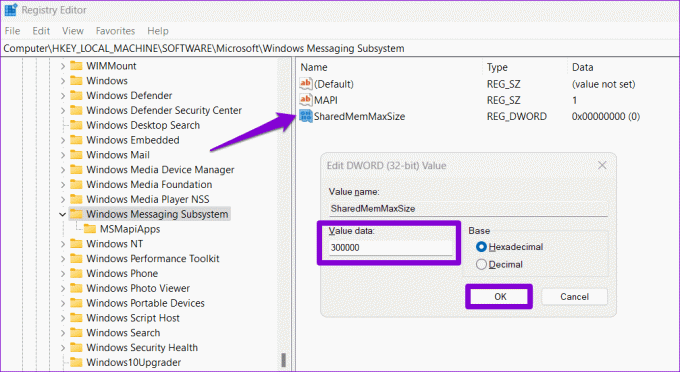
6. darbība: Ar peles labo pogu noklikšķiniet uz Windows ziņojumapmaiņas apakšsistēmas atslēgas, dodieties uz Jauns un atlasiet Atslēga. Nosauciet to par lietojumprogrammām.

7. darbība: Ar peles labo pogu noklikšķiniet uz lietojumprogrammu taustiņa, dodieties uz Jauns un atlasiet Atslēga. Nosauciet to par Outlook.

8. darbība: Ar peles labo pogu noklikšķiniet uz Outlook atslēgas, dodieties uz Jauns un atlasiet DWORD (32 bitu) vērtība. Nosauciet to SharedMemMaxSize.

9. darbība: Veiciet dubultklikšķi uz SharedMemMaxSize DWORD, ierakstiet 300000 laukā Vērtības dati un noklikšķiniet uz Labi.

Pēc iepriekš minēto darbību veikšanas restartējiet datoru. Pēc tam programmai Microsoft Outlook datorā, kurā darbojas operētājsistēma Windows 10 vai 11, nevajadzētu parādīt kļūdu “Trūkst atmiņas vai sistēmas resursi”.
6. Palaidiet Office labošanas rīku
Visbeidzot, varat palaist Microsoft Office labošanas rīku, ja nekas cits neizdodas. Tas var palīdzēt novērst jebkuras Office programmas, tostarp Outlook, veiktspējas problēmas.
1. darbība: Nospiediet Windows + R īsinājumtaustiņu, lai atvērtu dialoglodziņu Palaist. Tips appwiz.cpl lodziņā un nospiediet taustiņu Enter.

2. darbība: Logā Programmas un līdzekļi sarakstā atlasiet Microsoft Office produktu un augšpusē noklikšķiniet uz pogas Mainīt.
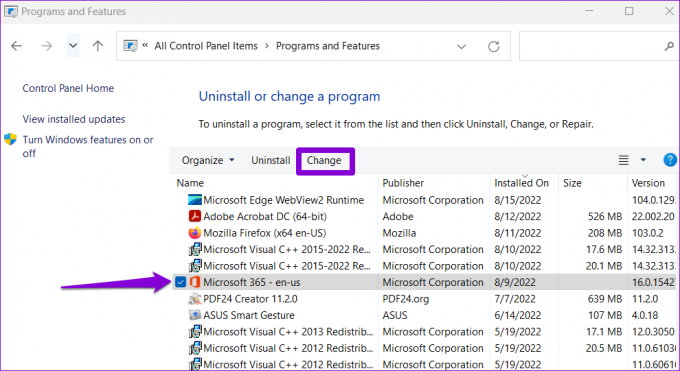
3. darbība: Atlasiet opciju Tiešsaistes labošana un noklikšķiniet uz Labot.

Padariet atmiņas kļūdas par pagātni
Microsoft Outlook dažkārt var būt resurss. Tomēr tas var būt apgrūtinoši, ja programma Outlook turpina negaidīti aizvērties un parāda kļūdas, piemēram, “Pietrūkst atmiņas vai sistēmas. resursi” vai “Outlook ir izsmēluši visus kopīgotos resursus.” Cerams, ka viens no iepriekš minētajiem padomiem ir palīdzējis atrisināt problēmu.
Pēdējo reizi atjaunināts 2023. gada 11. septembrī
Iepriekš minētajā rakstā var būt ietvertas saistītās saites, kas palīdz atbalstīt Guiding Tech. Tomēr tas neietekmē mūsu redakcionālo integritāti. Saturs paliek objektīvs un autentisks.

Sarakstījis
Pankils pēc profesijas ir būvinženieris, kurš sāka savu ceļu kā rakstnieks vietnē EOTO.tech. Viņš nesen pievienojās Guiding Tech kā ārštata rakstnieks, lai sniegtu norādījumus, paskaidrojumus, pirkšanas rokasgrāmatas, padomus un ieteikumus operētājsistēmām Android, iOS, Windows un Web.